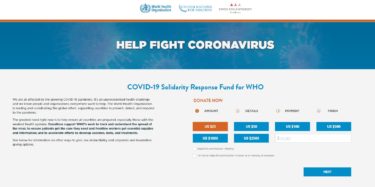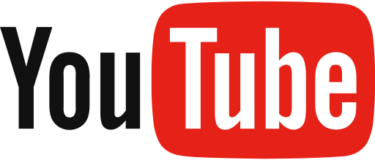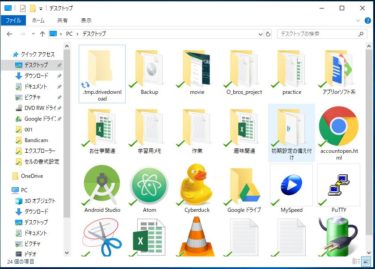こんにちは、コジローです。早速ですが皆さんに質問があります。
エクセルで日付を入力したら数字に自動変換されたことってありませんか?12/24って入力したら勝手に0.5になって「いやそれ割り算じゃなくって日付なんですけど」ってエクセルに対して思ったことありません?私はあります(笑)
日付が勝手に数字へ変換されてしまうときはセルの書式設定をいじる必要があるのです。
そこで今回は「セルの書式設定」について記事を書こうと思います。結構いろんな場面で使う設定で、使いこなせると中々便利です。
中でもセルの書式設定でよく使う項目について書きます。参考になれば幸いです。
目次
- 表示形式
- フォント
- 罫線
- 最後に
表示形式
表示形式のタブではセルに入力された数字に対してどのようなフォーマットで表示するのかの設定ができます。
言葉で書いてもピンとこないと思いますが、冒頭で書いた日付が割り算されちゃう現象は数値を表示するところに日付を入力しちゃってるからなんですね。
”/”(スラッシュ)が÷(割る)の意味合いで使われることはご存じだと思うのですが、数値を表示する状態のセルだと”/”を入力すると÷の意味で解釈してしまうので勝手に割り算をしてしまうのです。
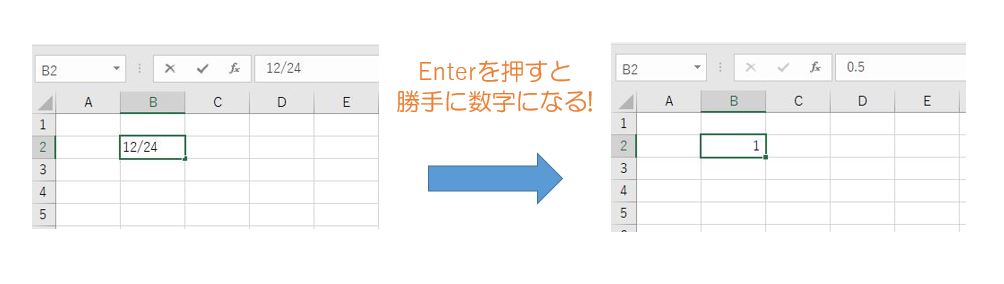
これを解決するにはどうすれば良いか。セルを右クリックしてセルの書式設定を選び、表示形式の分類で“日付”を選んであげれば解決します。
後は種類の中からどう表示したいかを選べば、”/”を入力しても勝手に割り算をせずに日付として表示してくれるようになります。
表示形式にはほかにも通貨や時間など色々あるので必要に応じて使い分けてください。

また一番下のユーザー設定については自分で表示のフォーマットでは自分の好きに表示のされ方を設定できます。
例えば上から1,2,3…と入力するだけで1番目、2番目、3番目…と勝手に表示するようできます。
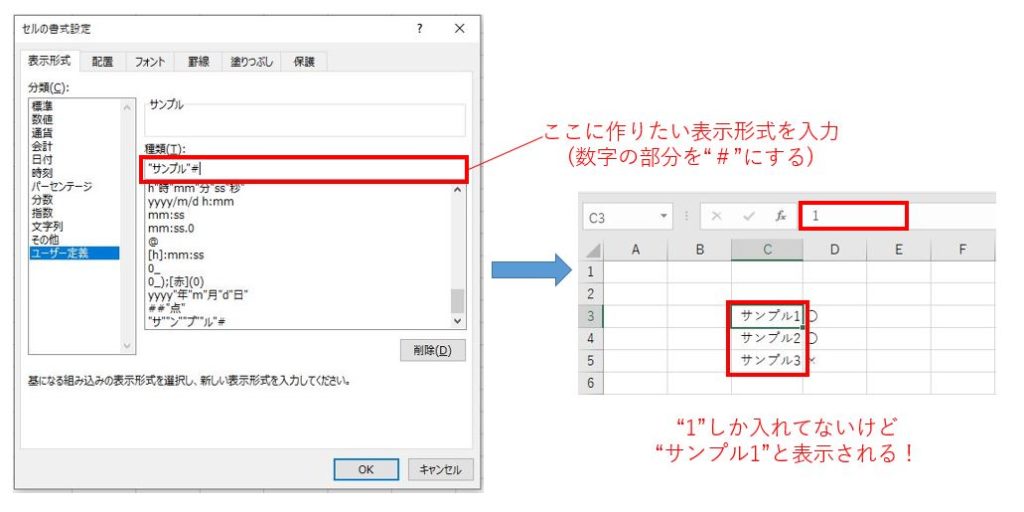
フォント
ここではフォントやサイズ、下線の設定ができます。この設定は資料作成などではよく使う印象です。個人的にはスタイルやサイズ、文字飾りあたりをよく使います。
スタイルは微妙に強調したいときに太文字を設定します。
(太文字→こんな感じ)
サイズは説明しなくてもわかると思いますが大きさを設定できます。大事なところを大きく、くらいですかね。
文字飾りで一番使うのは取り消し線ですね。会議の議事録とか作る時に結構使いますね。 一度挙がったけど却下になった話は取り消し線で書いたりします。
(取り消し線→こんな感じ)
フォントの設定でできることは他にもありますが、よく使うのはこんな感じですかね。
罫線
エクセルといえば表、表を作るには線が欠かせない。なのでよく使います。
また罫線の設定で引ける線には罫線、二重罫線、太罫線と種類があるので、うまく使いこなすとより見やすい表が作れるかもしれませんね。
ちなみに私はこんな感じで使ってます。
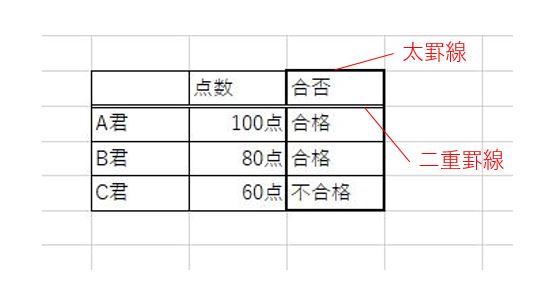
- 二重罫線・・・項目名とデータを区切る
- 太罫線 ・・・一番伝えたいところ(見てほしいところ)を囲む
最後に
以上、よく使うセルの書式設定でした。
エクセルを使い慣れてない時の細かな問題は割とセルの書式設定で直せることが多かったりします(私の印象ですが)。
慣れないと「なんか難しそう」という印象かもしれませんが使い慣れると便利に思える機能が多いです。
わかりやすいデータや資料を作るのにセルの書式設定は重宝します。
皆さんも使ってみてはどうでしょう?
ではでは今日はこの辺で~ノシ